Приватный просмотр в Firefox, Google Chrome и Opera
Что такое Приватный просмотр? Это режим работы интернет-браузера, включив который, пользователь получает возможность просматривать любые сайты в Интернете, не оставляя при этом сохранённой информации для других пользователей компьютера о посещённых им веб-страницах.
Важно помнить! Этот режим, ни в коем случае, не делает Вас анонимным в Интернете (провайдер или сами владельцы веб-сайтов легко смогут отследить все посещения их страниц).
Для того, чтобы раз и навсегда понять, какая информация не будет сохранена в режиме приватного просмотра, я и составил этот список:
- заполняемые Вами данные веб-форм и поиска;
- введённые пароли;
- все посещённые веб-страницы;
- куки посещенных сайтов;
- загрузки в Окне загрузок;
- кешированное и автономное содержимое;
- данные пользователей.

И ещё уточню! Если Вы, в режиме приватного просмотра создаёте Закладки, то они не будут удалены при выходе из него.
О включенном режиме приватного просмотра сигнализирует кнопка в “Firefox” фиолетового цвета! Я знаю 3 способа его включения. Первый способ — открываем веб-браузер и нажимаем сочетание клавиш Ctrl+Shift+P.
Сочетание клавишПриватный режимВторой способ — открываем Firefox, переходим в меню и нажимаем пункт меню “Новое приватное окно”.
Новое приватное окноТретий способ — кликаем правой кнопки мышки на любой ссылке веб-страницы и в контекстном меню нажимаем на “Открыть ссылку в новом приватно окне”.
Открыть ссылкуКак включить приватный просмотр веб-сайтов на постоянной основе? Перейти в “Firefox” — “Настройки” — вкладка “Приватность” и включить “Не будет запоминать историю”, перезагрузить браузер.
Не запоминать историюЕсли прочитав инструкцию, у вас остались вопросы, тогда посмотрите видеоролик, который я записал для облегчения восприятия информации (видеоролик снят в Ubuntu 13.
Google Chrome
Первый способ — нажать сочетание клавиш Ctrl+Shift+N.
Сочетание клавиш клавиатурыРежим инкогнитоВторой способ — нажать кнопку меню и “Новое окно в режиме инкогнито”.
Новое окноТретий способ — кликаем правой кнопкой мышки на любой ссылке и нажимаем “Открыть ссылку в окне в режиме инкогнито”.
Открыть ссылкуOpera
Первый способ — нажать такое же сочетание клавиш как в Chrome Ctrl+Shift+N.
Сочетание клавишПриватный просмотрВторой способ — перейти в меню Опера и нажать “Создать приватное окно”.
Создать приватное окноТретий способ — кликаем правой кнопкой мышки по любой ссылке и нажимаем “Открыть приватном окне”.
Открыть в приватном окнеТеперь, если вам нужно без сохранении истории посетить какой-нибудь сайт, воспользуйтесь одним из вышеописанных способов. Спасибо вам за то, дорогие посетители блога, что дочитали статью до конца! Может и вашим друзьям эта статья окажется полезной? Тогда воспользуйтесь кнопками социальных сетей.
Как работает приватный просмотр и почему он не обеспечивает полной конфиденциальности
НЕКЕШЕРОВАННЫЙ КОНТЕНТ
Приватный просмотр, просмотр InPrivate, режим инкогнито — у него много названий, но это одна и та же основная функция в каждом браузере. Приватный просмотр предлагает несколько улучшенную конфиденциальность, но это не серебряная пуля, которая делает вас полностью анонимным в Интернете.
Режим приватного просмотра изменяет поведение вашего браузера, независимо от того, используете ли вы Mozilla Firefox, Google Chrome, Internet Explorer, Apple Safari, Opera или любой другой браузер, но не меняет поведения чего-либо еще.
Что обычно делают браузеры
При обычном просмотре веб-браузер хранит данные о вашей истории просмотров. Когда вы посещаете веб-сайт, ваш браузер регистрирует эти посещения в истории вашего браузера, сохраняет файлы cookie с веб-сайта и сохраняет данные формы, которые могут быть автоматически заполнены позже.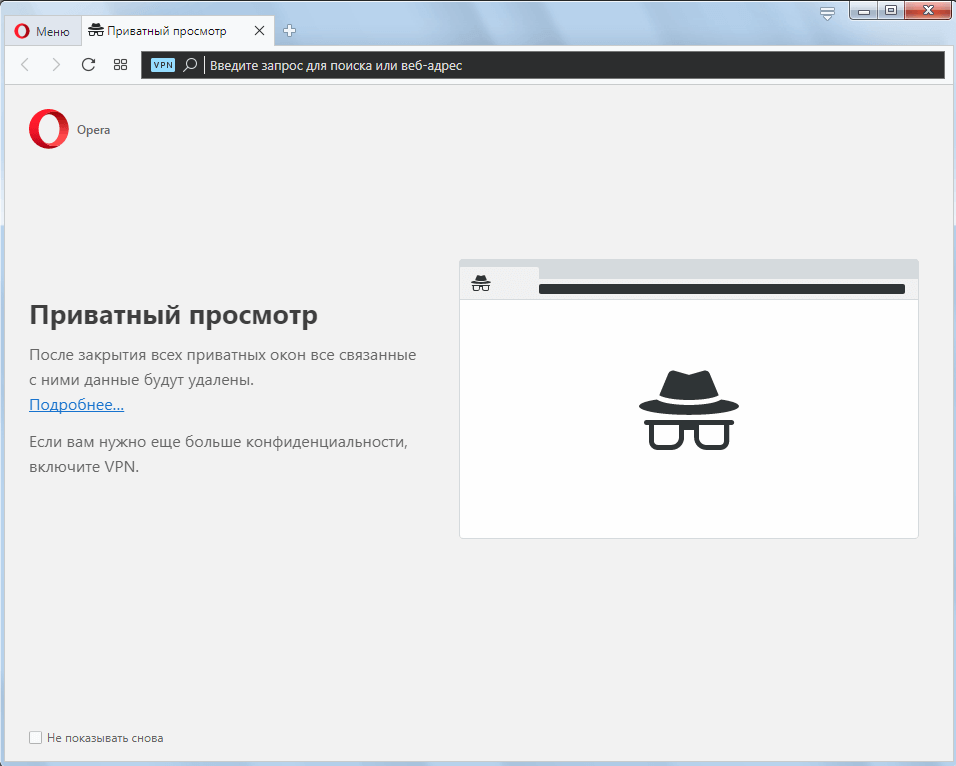
Кто-то, имеющий доступ к вашему компьютеру и браузеру, может позже наткнуться на эту информацию — возможно, набрав что-нибудь в адресной строке или в браузере, предлагая веб-сайт, который вы посетили. Конечно, они также могут открыть вашу историю просмотров и просмотреть списки посещенных вами страниц.
Вы можете отключить сбор некоторых данных в своем браузере, но так работают настройки по умолчанию.
Что делает приватный просмотр
Когда вы включаете режим приватного просмотра, также известный как режим инкогнито в Google Chrome и режим просмотра InPrivate в Internet Explorer, ваш браузер вообще не сохраняет эту информацию. Когда вы посещаете веб-сайт в режиме частного просмотра, ваш браузер не сохраняет историю, файлы cookie, данные форм — или что-либо еще.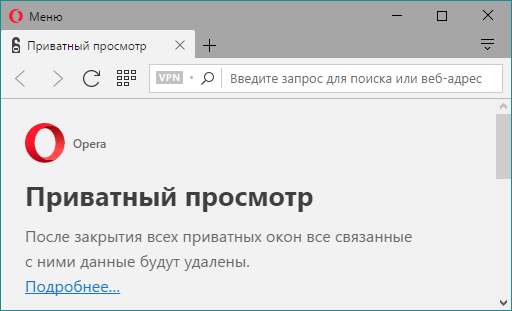
Когда впервые был введен режим частного просмотра, веб-сайты могли обойти это ограничение, сохраняя файлы cookie с помощью надстройки браузера Adobe Flash, но теперь Flash поддерживает частный просмотр и не сохраняет данные, когда включен режим частного просмотра.
Приватный просмотр также функционирует как полностью изолированный сеанс браузера — например, если вы вошли в Facebook во время обычного сеанса просмотра и открыли окно приватного просмотра, вы не войдете в Facebook в этом окне приватного просмотра. Вы можете просматривать сайты с интеграцией Facebook в окне приватного просмотра, не привязывая посещение Facebook к вашему авторизованному профилю. Это также позволяет вам использовать сеанс частного просмотра для одновременного входа в несколько учетных записей — например, вы можете войти в учетную запись Google в обычном сеансе просмотра и войти в другую учетную запись Google в окне частного просмотра.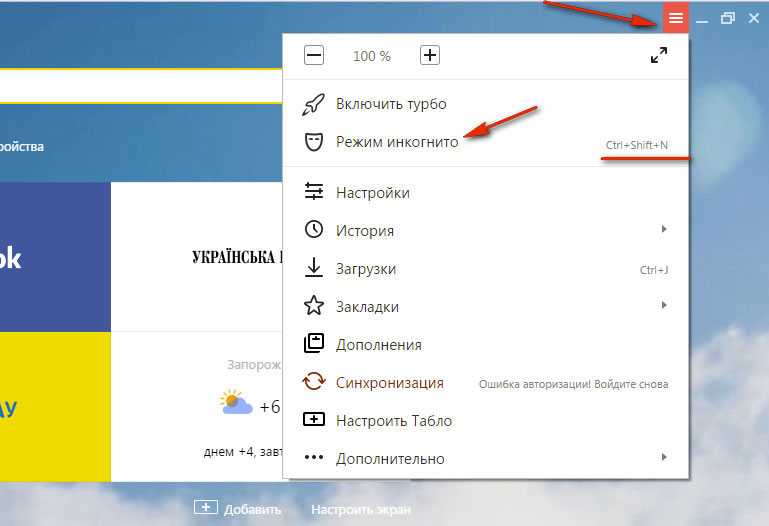
Приватный просмотр защищает вас от людей, имеющих доступ к вашему компьютеру, которые отслеживают вашу историю просмотров — ваш браузер не оставит никаких следов на вашем компьютере. Это также предотвращает использование веб-сайтами файлов cookie, хранящихся на вашем компьютере, для отслеживания ваших посещений. Однако ваш просмотр не является полностью приватным и анонимным при использовании режима приватного просмотра.
Угрозы на вашем компьютере
Приватный просмотр не позволяет вашему браузеру сохранять данные о вас, но не мешает другим приложениям на вашем компьютере отслеживать вашу работу в Интернете. Если на вашем компьютере работает программа регистрации ключей или шпионское ПО, это приложение может отслеживать вашу активность в Интернете. На некоторых компьютерах также может быть установлено специальное программное обеспечение для отслеживания просмотра веб-страниц — частный просмотр не защитит вас от приложений типа родительского контроля, которые делают снимки экрана вашего просмотра веб-сайтов или отслеживают веб-сайты, к которым вы обращаетесь.
Приватный просмотр не позволяет людям следить за вашим просмотром веб-страниц после того, как это произошло, но они все равно могут отслеживать, когда это происходит — при условии, что у них есть доступ к вашему компьютеру. Если ваш компьютер защищен, вам не о чем беспокоиться.
Сетевой мониторинг
Приватный просмотр влияет только на ваш компьютер. Ваш веб-браузер может решить не хранить историю просмотров на вашем компьютере, но он не может указывать другим компьютерам, серверам и маршрутизаторам, что они должны забыть вашу историю просмотров. Например, когда вы посещаете веб-сайт, трафик покидает ваш компьютер и проходит через несколько других систем, чтобы достичь сервера веб-сайта. Если вы находитесь в корпоративной или образовательной сети, этот трафик проходит через маршрутизатор в сети — ваш работодатель или учебное заведение могут зарегистрировать здесь доступ к веб-сайту. Даже если вы находитесь дома в своей собственной сети, запрос проходит через вашего интернет-провайдера — ваш интернет-провайдер может регистрировать трафик на этом этапе.
Приватный просмотр не останавливает запись в журнале. Он не оставляет на вашем компьютере никакой истории, которую люди могли бы увидеть, но ваша история всегда может быть — и обычно — хранится в другом месте.
Если вы действительно хотите просматривать веб-страницы анонимно, попробуйте загрузка и использование Tor .
Что такое приватный просмотр? Как использовать его в любом браузере
Хотите исследовать заболевание, не беспокоясь о том, что другие могут наткнуться на вашу историю поиска? Возможно, вы ищете подарок и не хотите, чтобы ваша вторая половинка узнала о ваших недавних просмотрах веб-сайта, испортив сюрприз. Или, может быть, вы хотите просматривать YouTube, не влияя на рекомендации, которые сайт дает вам при следующем входе в систему.
Приватный браузер может помочь. Все веб-браузеры позволяют использовать режим конфиденциальности при поиске в Интернете. Сюда входит режим инкогнито в Chrome; Приватный просмотр в Firefox, Safari и Opera; и InPrivate в Microsoft Edge.
Сюда входит режим инкогнито в Chrome; Приватный просмотр в Firefox, Safari и Opera; и InPrivate в Microsoft Edge.
Эти параметры приватного браузера скроют ваши действия в Интернете. Если кто-то войдет на ваш компьютер после того, как вы закроете окно приватного просмотра, он сможет увидеть, какие веб-сайты вы посещали или видео, которые вы смотрели.
Только не делайте ошибку, полагая, что приватный браузер обеспечивает полную анонимность в сети. Это не так. Многие люди и организации по-прежнему могут отслеживать ваши действия в Интернете, даже если вы используете частный браузер.
Так что же такое приватный просмотр? Вот посмотрите, когда использование этой службы имеет смысл и какую защиту она предлагает.
- Что делает приватный браузер
- Приватный браузер может быть не таким приватным, как вы думаете
- Когда использовать приватный браузер
- Как вы используете приватный просмотр?
- Приватный просмотр в Chrome
- Приватный просмотр в Safari
- Приватный просмотр в Firefox
- Просмотр InPrivate в Internet Explorer
- Приватный просмотр в Opera инкогнито
- Часто задаваемые вопросы о приватном просмотре
Что делает приватный браузер
Когда вы выполняете поиск в Интернете в приватном режиме, ваш браузер не будет хранить историю посещенных вами сайтов, просмотренных видео или онлайн-форумов, на которых вы размещали сообщения. Частный браузер также не будет хранить файлы cookie — коды, которые отслеживают посещаемые вами сайты, — или запоминать имена пользователей и пароли, введенные вами во время онлайн-сеанса.
Частный браузер также не будет хранить файлы cookie — коды, которые отслеживают посещаемые вами сайты, — или запоминать имена пользователей и пароли, введенные вами во время онлайн-сеанса.
Звучит обнадеживающе. Но есть одна загвоздка: хотя приватный просмотр не позволяет другим, например тем, кто заходит на ваш ноутбук или компьютер после того, как вы закончите им пользоваться, видеть, что вы делаете в сети, он не обеспечивает полной конфиденциальности. На самом деле далеко не так. Все, от вашего работодателя до государственных учреждений, по-прежнему могут видеть ваши действия в Интернете.
Хотите больше конфиденциальности при просмотре веб-страниц? Вам нужно будет использовать более сложные инструменты.
Приватный браузер может быть таким приватным, как вы думаете
Хотя приватный просмотр скрывает вашу непосредственную прошлую активность в Интернете, он не обеспечивает полной анонимности. Если вы используете рабочий компьютер, ваш работодатель все равно может видеть ваши действия в Интернете. Ваш интернет-провайдер также может отслеживать, какие сайты вы посещали и какие файлы загружали.
Ваш интернет-провайдер также может отслеживать, какие сайты вы посещали и какие файлы загружали.
Частный просмотр также не скрывает вашу онлайн-активность от государственных органов. Хакеры по-прежнему могут следить за вашим просмотром, особенно если вы используете общедоступный Wi-Fi для подключения к Интернету.
Наконец, приватный просмотр не защищает вас от загрузки вирусов или вредоносных программ. Вы по-прежнему можете заразить свои устройства даже после включения режима приватного просмотра.
Это не означает, что приватный просмотр бесполезен.
Когда использовать приватный браузер
Режимы приватного просмотра не обеспечивают полной конфиденциальности в сети, но все же предлагают преимущества. Вот пример:
- Используете компьютер в библиотеке или гостинице? Частный браузер позволяет вам использовать общий компьютер или чужое устройство, предотвращая сохранение ваших паролей, записей поиска и истории просмотров на этом устройстве.
 Это также означает, что другие гости отеля или посетители библиотеки не смогут видеть, что вы искали или смотрели, когда вы были в сети.
Это также означает, что другие гости отеля или посетители библиотеки не смогут видеть, что вы искали или смотрели, когда вы были в сети. - Вход в несколько учетных записей электронной почты? Вы можете открыть вкладку в режиме приватного просмотра и войти в несколько учетных записей электронной почты без неудобств, связанных с выходом из одной учетной записи и входом в другую.
- Покупка подарков? Вы можете хранить свои покупки в секрете.
- Исследуете деликатную тему? Частный браузер может уберечь вас от смущения или выявления проблем со здоровьем.
- Бронирование жилья для путешествий? Если вы ищете дешевые авиабилеты или бронирование отелей, в частном браузере может помочь отключение веб-отслеживания, что означает, что продавцы билетов с меньшей вероятностью повысят эти тарифы.
Как вы используете приватный просмотр?
Вы хотите активировать приватный просмотр? Несколько основных веб-браузеров предлагают эту функцию, чтобы помочь сохранить вашу временную историю просмотров в тайне от других пользователей.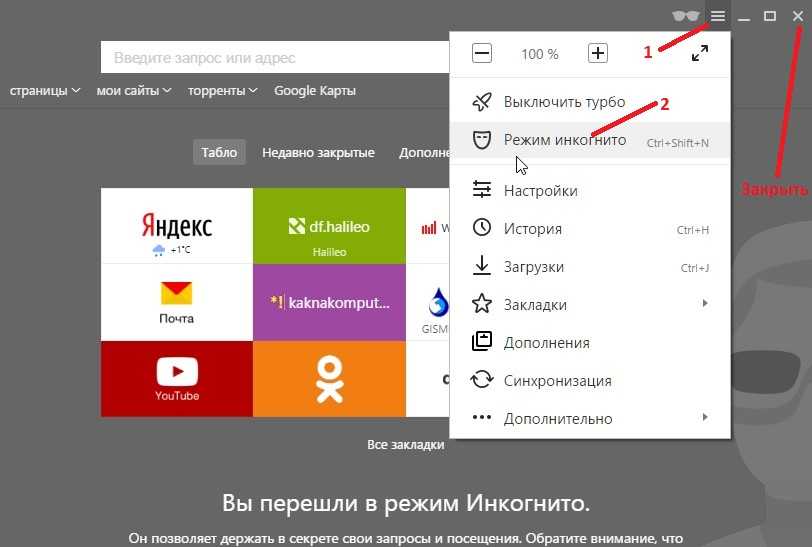 Вот несколько примеров:
Вот несколько примеров:
Частный просмотр в Chrome
Режим инкогнито в Google Chrome был разработан, чтобы упростить совместное использование компьютеров в общественных местах, например в офисе. Chrome не сохраняет историю посещенных страниц, файлы cookie, данные сайта или информацию, которую вы вводите в формы. В нем будут храниться загруженные вами файлы и ваши закладки.
Как включить режим инкогнито на компьютере, Android, iPhone или iPad:
- Откройте Chrome. Нажмите на меню инструментов (три вертикальные точки на Mac или три линии в Windows) в правом верхнем углу.
- Выберите «Новое окно в режиме инкогнито», чтобы открыть новое окно приватного просмотра.
Если вы предпочитаете использовать сочетание клавиш, вы можете нажать Control+Shift+N , чтобы открыть новое окно в режиме инкогнито.
Приватный просмотр в Safari
Режим приватного просмотра Safari удаляет временные файлы – историю просмотров, данные форм и файлы cookie – по умолчанию при закрытии окна.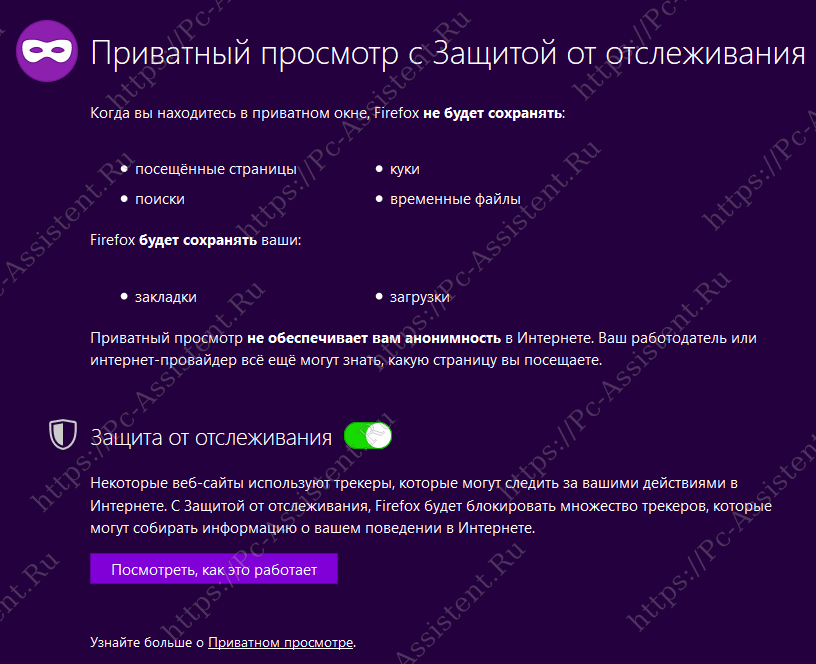
Чтобы включить приватный просмотр на Mac:
- Откройте Safari. Перейдите в строку меню и выберите «Файл».
- Нажмите «Приватное окно», чтобы открыть приватное окно.
Чтобы использовать сочетание клавиш, нажмите Shift+Command+N , чтобы открыть окно приватного просмотра в Safari.
Чтобы включить приватный просмотр в Safari на iPhone или iPad:
- Коснитесь значка новой вкладки в правом нижнем углу экрана.
- Нажмите «Приват» в левом нижнем углу, чтобы открыть приватное окно.
Приватный просмотр в Firefox
Режим приватного просмотра Mozilla Firefox аналогичен другим, но предлагает дополнительную функцию в виде защиты от отслеживания. С помощью этой функции Mozilla помогает защитить вашу историю посещенных страниц от сбора третьими лицами.
Как получить доступ к приватному просмотру в Firefox:
- Откройте Firefox.
- Перейдите в меню в правом верхнем углу (три горизонтальные линии) и нажмите «Новое приватное окно».

- Появится новое приватное окно со значком фиолетовой маски в правом верхнем углу окна Firefox.
Вы также можете использовать сочетания клавиш: Control+Shift+N для Windows или Command+Shift+N на Mac.
Ваше личное окно Firefox обведено фиолетовой полосой, и оттуда вы можете включить дополнительную функцию защиты от отслеживания.
Просмотр InPrivate в Internet Explorer
Microsoft Internet Explorer и Edge предлагают окно просмотра InPrivate, которое предоставляет те же функции, что и другие. При использовании этой функции браузер не будет сохранять посещаемые вами страницы, данные форм или поисковые запросы в Интернете. Но имейте в виду, что загруженные вами файлы и ваши закладки будут сохранены на вашем компьютере после того, как вы закроете окно InPrivate.
Для доступа к просмотру InPrivate в Internet Explorer:
- Откройте Internet Explorer. Нажмите на значок шестеренки в правом верхнем углу.

- Выберите «Безопасность» в раскрывающемся меню.
- Затем выберите «Просмотр InPrivate», чтобы открыть приватное окно.
Чтобы использовать сочетание клавиш Internet Explorer, нажмите Control+Shift+P .
Чтобы получить доступ к просмотру InPrivate в Microsoft Edge:
- Перейдите к меню (три точки подряд) в правом верхнем углу.
- Выберите «Новое окно InPrivate», чтобы открыть приватное окно.
В этом приватном режиме на вкладках браузера будет указано «InPrivate».
Приватный просмотр в Opera инкогнито
Хотя режим приватного просмотра Opera обеспечивает такую же временную конфиденциальность данных, как и другие, дополнительная функция позволяет вам включить собственное VPN-подключение, которое может дополнительно защитить ваши действия в Интернете.
Чтобы включить Opera в режиме инкогнито:
- Откройте браузер Opera. Щелкните меню в левом верхнем углу.
- Выберите «Новое приватное окно», чтобы открыть приватное окно просмотра.

Часто задаваемые вопросы о приватном просмотре
Вот ответы на некоторые из наиболее часто задаваемых вопросов о приватном просмотре.
Что такое приватный просмотр?
Во всех браузерах есть режим конфиденциальности, который позволяет включить и скрыть ваши действия в Интернете при поиске в Интернете.
Обеспечивает ли приватный просмотр вашу анонимность?
Не совсем так: работодатели могут видеть ваши действия в Интернете на корпоративных устройствах. Правительственные учреждения и интернет-провайдеры также могут просматривать посещенные сайты и загруженные файлы.
Защищает ли приватный просмотр от вирусов?
Нет. Вы по-прежнему можете загружать вредоносное ПО на свои устройства, даже если вы просматриваете в приватном режиме.
Когда следует использовать приватный просмотр?
Если вы используете компьютер в общественном месте или ищете конфиденциальную информацию на домашнем устройстве, приватный просмотр не позволит другим пользователям видеть, какие сайты вы посещали.
Что лучше для конфиденциальности?
Если вы хотите повысить уровень защиты и анонимности в Интернете, вам может помочь виртуальная частная сеть, более известная как VPN.
Как включить приватный просмотр в Chrome, Safari, Firefox и Edge
Если вы хотите посещать веб-сайты, не беспокоясь о том, что ваш компьютер сохраняет историю поиска, вам нужно переключиться на приватный просмотр. Вот как это сделать.
В наши дни в большинстве браузеров есть функция приватного просмотра, позволяющая покупать подарки на день рождения и следить за своим бывшим в социальных сетях так, чтобы ваши друзья и семья не узнали об этом.
Важно отметить, что только потому, что вы просматриваете конфиденциально, это не обязательно означает, что ваши данные скрыты от всех.
Режим инкогнито в Chrome, например, скроет вашу историю посещенных страниц от других людей, использующих ваш компьютер, но это не помешает вашей школе, рабочему месту, интернет-провайдеру или посещаемым вами веб-сайтам отслеживать вашу активность.
Если вам нужна более комплексная защита, вам нужно инвестировать в VPN. Вы можете посетить наш путеводитель по лучшим VPN, чтобы узнать, какие услуги мы рекомендуем.
Читайте дальше, чтобы узнать, как включить приватный просмотр в Chrome, Safari, Firefox и Microsoft Edge…
Kaspersky Total Security – скидка 50%
Отмеченная наградами защита от хакеров, вирусов и вредоносных программ. Включает в себя бесплатный VPN, менеджер паролей и Kaspersky Safe Kids.
- Касперский
- Скидка 50%
- 19,99 фунтов стерлингов в год
Купить сейчас
Как включить приватный просмотр в Google Chrome
Функция приватного просмотра в Google Chrome называется режимом инкогнито. Включение этого параметра предотвратит сохранение на вашем устройстве истории посещенных страниц, файлов cookie, данных сайта и любой информации, которую вы вводите в формы.
Как перейти в режим инкогнито в Google Chrome:
- Открыть Chrome
- Нажмите на три точки, чтобы открыть меню
- Выберите «Новое окно в режиме инкогнито» + shift + n на Mac, чтобы открыть окно в режиме инкогнито.

Как включить приватный просмотр в Safari
У Apple есть собственная функция приватного просмотра в браузере Safari. Эта функция не позволяет вашему Mac, iPhone или iPad сохранять запись истории посещенных страниц или делиться этими веб-сайтами с другими вашими устройствами Apple.
Как открыть окно приватного просмотра в Safari:
- Открыть Safari
- Выберите «Файл»
- Выберите «Новое приватное окно»
Вы также можете переключаться между приватным просмотром и обычным просмотром на вашем iPhone, нажав значок вкладок, количество вкладок, а затем «Личное».
Вам может понравиться…
Как включить приватный просмотр в Firefox
Как и в Chrome, функция приватного просмотра в Firefox автоматически удалит все пароли, файлы cookie и историю с вашего компьютера.
Firefox также делает еще один шаг вперед, предлагая защиту от отслеживания, чтобы блокировать веб-сайты и рекламу от прикрепления скрытых трекеров, которые собирают информацию о вашем просмотре и снижают скорость вашего просмотра.

Как использовать приватный просмотр в Firefox:
- Откройте Firefox
- Щелкните трехстрочное меню
- Нажмите «Новое приватное окно» окно в Firefox.
Как включить приватный просмотр в Microsoft Edge
Браузер Microsoft Edge имеет собственный режим приватного просмотра, который называется InPrivate. InPrivate удалит всю историю просмотров, файлы cookie и данные сайтов, а также пароли, адреса и данные форм, когда вы закроете окно.
Как открыть окно InPrivate в Microsoft Edge:
- Открыть Edge
- Нажмите на трехточечное меню
- Выберите «Новое окно InPrivate»
Вы также можете получить доступ к InPrivate с панели задач Windows, щелкнув правой кнопкой мыши логотип Edge и выберите «Новое окно InPrivate».
Kaspersky Total Security – скидка 50%
Отмеченная наградами защита от хакеров, вирусов и вредоносных программ. Включает в себя бесплатный VPN, менеджер паролей и Kaspersky Safe Kids.

- Касперский
- Скидка 50%
- 19,99 фунтов стерлингов в год
Купить
Ханна присоединилась к Trusted Reviews в качестве штатного корреспондента в 2019 году после получения степени по английскому языку в Royal Holloway, Лондонский университет. Она также работала и училась в США, занимая должности …
Зачем доверять нашей журналистике?
Основанная в 2004 году, Trusted Reviews существует для того, чтобы давать нашим читателям подробные, непредвзятые и независимые советы о том, что покупать.
Сегодня у нас есть миллионы пользователей в месяц со всего мира, и мы оцениваем более 1000 продуктов в год.
Редакционная независимость
Редакционная независимость означает возможность вынести непредвзятое мнение о продукте или компании, избегая конфликта интересов. Чтобы это было возможно, каждый член редакции следует четкому кодексу поведения.


 Это также означает, что другие гости отеля или посетители библиотеки не смогут видеть, что вы искали или смотрели, когда вы были в сети.
Это также означает, что другие гости отеля или посетители библиотеки не смогут видеть, что вы искали или смотрели, когда вы были в сети.
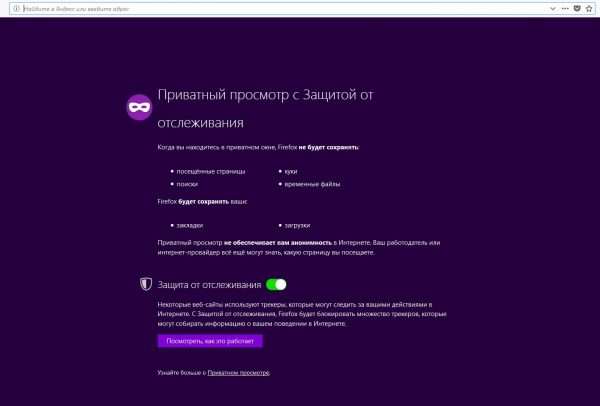





Ваш комментарий будет первым